- Windows 10 installimine arvutisse peaks olema väga lihtne, kuid mõnikord võib ketta seadistamine muutuda showstopperiks.
- Kui saate Windows 10 ei saa installida GPTpartitsioon viga, vaadake seda põhjalikku juhendit.
- Muude probleemide korral vaadake meie Tehnilise tõrkeotsingu jaotis.
- Meie Windows 10 jaotur tervitab teid paljude artiklitega selle populaarse operatsioonisüsteemi kohta.

- Laadige alla Restoro arvuti parandamise tööriist mis on varustatud patenteeritud tehnoloogiatega (saadaval patent siin).
- Klõpsake nuppu Käivitage skannimine leida Windowsi probleeme, mis võivad põhjustada probleeme arvutiga.
- Klõpsake nuppu Parandage kõik arvuti turvalisust ja jõudlust mõjutavate probleemide lahendamiseks
- Restoro on alla laadinud 0 lugejaid sel kuul.
Esitades a Windows 10 puhas installimine peaks olema jalutuskäik pargis ressurssidega, mis kasutajatel on tänapäeval olemas.
Kuid ka sellel lihtsustatud ülesandel on mõned tupikud, vead, mis nõuavad täpsemat lähenemist.
Üks nendest vigadest ilmub siis, kui kasutaja soovib esmakordselt masinasse Windows 10 puhta installi installida.
See ütleb seda Windows 10 ei saa GPT-sektsiooni installida või midagi sarnast, kui nad sektsiooni valivad.
Kui teil on selle probleemi lahendamisega raskusi, vaadake meie allolevaid lahendusi.
Kuidas parandada viga Kas Windowsi GPT-draivi installida ei saa?
- HDD teisendamine GPT-ks või MBR-iks
- Muutke ühilduvusrežiimi jaotises BIOS / UEFI Settings
- Looge installikandja uuesti uue kettaga
1. HDD teisendamine GPT-ks või MBR-iks
 Mõningate pingutustega saate teisendada MBR-i GPT-ks ja vastupidi.
Mõningate pingutustega saate teisendada MBR-i GPT-ks ja vastupidi.
Tegelikult võib pingutus olla 0 lähedal, kui kasutate spetsiaalset tarkvara, näiteks Paragon Hard Disk Manager Advanced.
Nii saate GPT-põhise kõvaketta MBR-iks teisendada vaid mõne toiminguga.
- Käivitage programm
- Klõpsake nuppu Täisskaala käivitaja või Täpsem kasutajaliides link sisse Ekspressrežiim.
- Paremklõpsake ikooni Põhiline GPT-kõvaketas aastal Kettakaart
- Valige Teisenda Basic GPT põhiliseks MBR-ks ... (kõvaketta kontekstimenüü saamiseks klõpsake kindlasti väljaspool partitsioone).
- Valige selle teisendusega loodavate esmaste partitsioonide arv. Kui kettal on rohkem kui neli köidet, võivad esmasteks saada ainult kolm esimest köidet.
Basic MBR-kõvaketta GPT-ks teisendamiseks saate teha täpselt samu samme kui ainult 3-srd paremklõpsake nupul Põhiline MBR Hard Disk ja valige Teisenda MBR põhiliseks GPT-ks ....
Märge:Windowsil on MBR ja GPT kõvaketaste jaoks erinevad alglaadimiskonfiguratsioonid. Nende suvandite kasutamine installitud operatsioonisüsteemiga ketta jaoks jätab OS-i käivitamatuks!

Paragoni kõvakettahaldur
Hakka hõlpsasti kasutatava ja tõhusa tööriistaga ketta partitsioneerimiseks ja teisendamiseks tehnikaprofessionaaliks!
Seda kohe saama
2. Muutke ühilduvusrežiimi jaotises BIOS / UEFI Settings
Enamik tänapäevaseid konfiguratsioone tugi UEFI / EFI mis õnnestus päritud BIOS-is ja see on paljude asjade paranemine.
Kuid enamik aktiivseid masinaid töötab endiselt klassikalise BIOS-iga. Nüüd peame kinnitama, et saate Windows 1o installida kas UEFI- või BIOS-režiimi.
Oluline on nõustuda, milline on teie kõvaketta või SSD ühilduvuse vorming.
Nimelt, tagasi päevade kaupa, tavaline jaotamise formaat (35-aastane formaat) oli ainus ja see on MBR (Master Boot Record).
Kuid tänapäeval on teil võimalus valida MBR ja GPT (GUID-i jaotustabel). Ja seal tekivad installiprobleemid.
Käivitage süsteemiskaneerimine võimalike vigade avastamiseks

Laadige alla Restoro
Arvuti parandamise tööriist

Klõpsake nuppu Käivitage skannimine Windowsi probleemide leidmiseks.

Klõpsake nuppu Parandage kõik lahendada patenteeritud tehnoloogiatega seotud probleemid.
Turvaprobleeme ja aeglustusi põhjustavate vigade leidmiseks käivitage Restoro Repair Tooliga arvuti skannimine. Pärast skannimise lõppu asendab parandusprotsess kahjustatud failid värskete Windowsi failide ja komponentidega.
Windows 10 saab MBR-i sektsiooni installida ainult siis, kui pärand BIOS või hübriidrežiim (kahekordne ühilduvus nii BIOS-i kui ka UEFI jaoks) on lubatud.
Kui teil on kõvakettal / SSD-l GPT-partitsioonivorming, on vana, ainult BIOS-i jaoks mõeldud emaplaadi jaoks sellele raske juurde pääseda.
Siit saate teada, milline on teie kõvaketta formaat
- Vajutage klahvi + R, et avada Jookse käsurida. Tüüp diskmgmt.msc ja vajutage sisestusklahvi.
- Paremklõpsake ikooni Helitugevuse ikoon vasakus alanurgas ja avage Atribuudid.
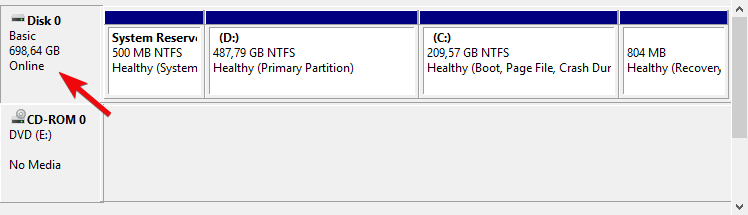
- Vastavalt Vahekaart Helitugevus, peaksite nägema, kas teie kõvaketas on MBR- või GPT-vormingus.
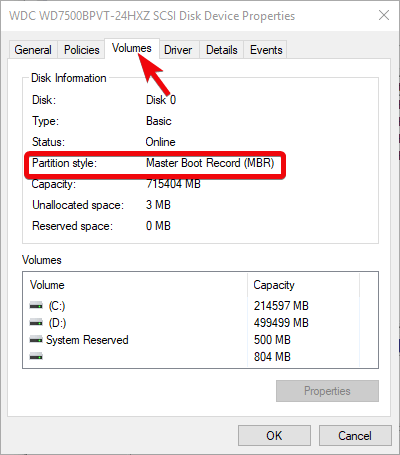
Vea ilmnemisel peate navigeerima oma andmete varundamiseks. Tehke seda alati enne vormindamist või tehke midagi, mis on salvestusega seotud isegi kaugelt.
Seejärel peaksite navigeerima BIOS-i seadetesse ja lubama / keelama BIOS-i pärandi. Kui teil on MBR-partitsioon - lubage see ja vastupidi GPT-i jaoks.
Kui kasutate suuri mäluseadmeid, lubage IDE asemel kindlasti ka AHCI režiim.
Kas vajate käivitatavat meediumit? UEFI toega saate Windows 10 installimiskandjat luua järgmiselt
3. Looge installikandja uuesti uue kettaga
 Installimiskandja loomine USB-mälupulgale või DVD-le on lihtsam kui kunagi varem.
Installimiskandja loomine USB-mälupulgale või DVD-le on lihtsam kui kunagi varem.
Teisest küljest, hoolimata sellest, kuidas meediumiloome tööriist asju lihtsustab, tasub anda võimalus kolmanda osapoole rakendusele, kui teie jaoks asjad ei toimi.
Kuigi meediumiloome tööriist toetab nii UEFI kui ka pärand-BIOS-i, saab Rufus üht või teist jõustada.
Boot-menüüsse sisenemisel on UEFI-toega installi-USB-l UEFI-eesliide.
Näide:
- [UEFI] Kingstoni reisija 8 GB
- Kingstoni reisija 8 GB
Teine asi, mis peaks teie tähelepanu pöörama, on USB-standard. Vanemad Windowsi iteratsioonid ei paku USB 3.0 draivereid käivitamisel.
Seega kasutage süsteemi installimiseks kindlasti USB 2.0-d. Ja lõpuks, kui te pole veel HDD-ga sekkunud, värskendage kindlasti oma BIOS-i / UEFI-d.
See on ülimalt tähtis. Siit leiate juhised, kuidas seda teha ekspertide juhend.
See peaks seda tegema. Juhul, kui teil on probleemile alternatiivseid lahendusi või küsimus, mis puudutab loetletud lahendusi, soovitame teil need postitada allolevasse kommentaaride jaotisesse.
 Kas teil on endiselt probleeme?Parandage need selle tööriistaga:
Kas teil on endiselt probleeme?Parandage need selle tööriistaga:
- Laadige see arvuti parandamise tööriist alla hinnatud suurepäraselt saidil TrustPilot.com (allalaadimine algab sellel lehel).
- Klõpsake nuppu Käivitage skannimine leida Windowsi probleeme, mis võivad põhjustada probleeme arvutiga.
- Klõpsake nuppu Parandage kõik lahendada patenteeritud tehnoloogiatega seotud probleemid (Eksklusiivne allahindlus meie lugejatele).
Restoro on alla laadinud 0 lugejaid sel kuul.

![PARANDUS: Draiverite installimine Windows 10-sse ei õnnestu [2021 juhend]](/f/7517c1d7c4a92110b9f4a34e41e9a6ee.jpg?width=300&height=460)
![Road Rashi installimine Windows 10-sse [täielik juhend]](/f/1a2e0a2e201077c1e84e6c6a3633a6f6.webp?width=300&height=460)